Οι εκτοξευτές εφαρμογών είναι ένα αρκετά δημοφιλές είδος, καιπολλοί διαφορετικοί τύποι εκτοξευτών αναπτύσσονται για να καλύπτουν μοναδικές, ατομικές ανάγκες. Τόσο οι πληρωμένοι όσο και οι δωρεάν εκτοξευτές εφαρμογών είναι διαθέσιμοι για όσους δεν είναι ευχαριστημένοι με το προεπιλεγμένο Launchpad, αλλά αν θέλετε πραγματικά να κρατήσετε τα πράγματα οργανωμένα (να σκοτώσετε τον procrastinator μέσα σας), μπορείτε να καθαρίσετε τις εφαρμογές σας, να τα ταξινομήσετε και να κάνετε μια μεγάλη εκτόξευσης εφαρμογών από μόνο σας, που είναι εύκολα προσβάσιμο από την αποβάθρα. Για να ρυθμίσετε το αρχείο ευθεία, δεν πρόκειται να δημιουργήσετε μια εφαρμογή ή κάτι τέτοιο. Η ιδέα αυτού του προγράμματος εκκίνησης DIY είναι να ταξινομήσετε τις εφαρμογές σας σε φακέλους, οι οποίοι στη συνέχεια θα ονομάζονται με βάση τις εφαρμογές τους. Για παράδειγμα, ένα φάκελο που ονομάζεται Μουσική θα έχει εφαρμογές που βοηθούν στο τσίμπημα ή στην αναπαραγωγή ήχου. Διαβάστε παρακάτω για να δείτε πώς μπορείτε να δημιουργήσετε το δικό σας πρόγραμμα εκκίνησης εφαρμογών.
Το πρόβλημα με το Launchpad και την εφαρμογήstack είναι ότι έχετε στο Dock σας ότι όλες οι εφαρμογές που εγκαθιστάτε εμφανίζονται εκεί. Στο φάκελο "Εφαρμογές", ταξινομούνται αλφαβητικά και στο Launchpad ταξινομούνται με τη σειρά που είχαν εγκατασταθεί. Παρόλο που μπορείτε να επεξεργαστείτε τη σειρά στο Launchpad, δεν είναι ένα από τα ευκολότερα πράγματα που πρέπει να κάνετε και τυχόν "κενά" περιοχές "απορροφώνται όταν εγκατασταθεί μια νέα εφαρμογή.
Για να μεταβείτε στον τρόπο DIY της εκκίνησης εφαρμογών, θα το κάνετεπρέπει να δημιουργήσετε έναν νέο φάκελο οπουδήποτε στο Mac σας. Είναι καλύτερο να το κάνετε κάπου, όπου μπορείτε εύκολα να το εντοπίσετε και να το ανοίξετε. Η επιφάνεια εργασίας είναι μια καλή θέση, δεδομένου ότι μπορείτε να προσθέσετε περισσότερες εφαρμογές σε αυτήν όταν τις αποκτήσετε. Λογικά, θα πρέπει να ονομάσετε το φάκελο "Εφαρμογές". ρεαλιστικά, είναι ο φάκελός σας και ο Mac σας, ώστε να μπορείτε να το ονομάσετε ό, τι θέλετε.

Μέσα σε αυτό το φάκελο, δημιουργήστε υποφάκελους για τοτον τύπο των εφαρμογών που έχετε. Μπορούν να είναι επεξεργαστές εικόνων, προγράμματα προβολής αρχείων, συσκευές αναπαραγωγής ήχου / βίντεο, εργαλεία οθόνης και χύτευσης οθόνης και πολλά άλλα. Δημιουργήστε πολλούς φακέλους όπως χρειάζεστε για να κρατήσετε οργανωμένες τις εφαρμογές σας. Πηγαίνετε στις τρέχουσες εφαρμογές φάκελο και επιλέξτε ποιες εφαρμογές θα πρέπει να μεταβείτε σε καθένα από αυτάυποφακέλου. Μεταφέρετε και αποθέστε αυτές τις εφαρμογές στον αντίστοιχο φάκελο, πράγμα που δημιουργεί ψευδώνυμα των εφαρμογών αυτών. Συνεχίστε μέχρι να διαλέξετε ολόκληρη την εφαρμογή σας. Μεταφέρετε το φάκελο στη βάση σας και επιλέξτε να δείτε το περιεχόμενό του Λίστα προβολή και οι εφαρμογές σας είναι έτοιμες για πρόσβαση.
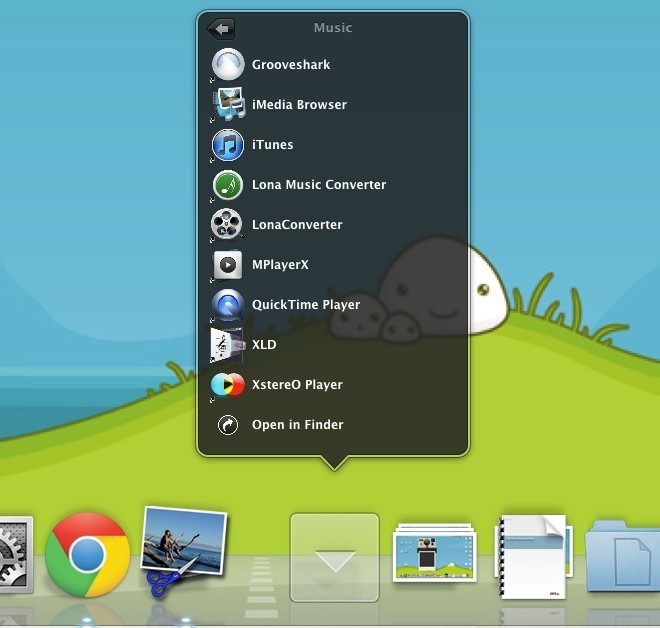
Θυμηθείτε ότι ο φάκελος εφαρμογής που δημιουργείτε πρέπει έχουν ψευδώνυμα των εφαρμογών σε αυτά. Εάν το ψευδώνυμο διαγραφεί ατύχημα, δεν χάνονται τίποτα. Θα ακολουθήσετε την ίδια διαδικασία για να προσθέσετε ή να διαγράψετε εφαρμογές όπως πριν. Αυτό είναι μόνο ένα πολύ τακτοποιημένο κάλυμμα-up είδος εκτοξευτή, όπου ιεραρχική δομή ενός φακέλου χρησιμοποιείται για να κρατήσει τις εφαρμογές σας στη θέση του.













Σχόλια